
步骤1 绘制阳台外轮廓线。
命令:RECTANG
(选择“绘制矩形”命令)
指定第一个角点或[倒角(C)/标高(E)/倒角(F)/厚度(T)/宽度(W)]:(在绘图的空白处选择任意点)
指定另一个角点或[面积(A)/尺寸(D)/旋转(R)]:D
指定矩形的长度<2370.0000>:5180(输入矩形的长度)
指定矩形的宽度<1320.0000>:1040(输入矩形的宽度)
指定另个角点或[面积(A)/尺寸(D)/旋转(R)]:(按回车键,效果如图3-12所示)
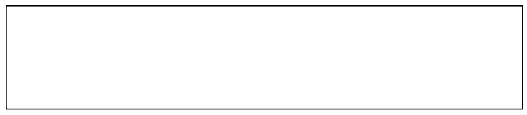
图3-12 绘制阳台外轮廓线
步骤2 执行“分解”命令,将矩形分解。
步骤3 绘制阳台台面和扶手线。
执行“偏移”命令。
命令行内容如下:
命令:OFFSET
当前设置:删除源=否 图层=源OFFSETGAPTYPE=0
指定偏移距离或[通过(T)/删除(E)/圈层(L)]<通过>:90(输入偏移距离)
选择要偏移的对象,或[退出(E)/放弃(U)]<退出>:(选择分解矩形的底边为偏移对象)
指定要偏移的那一侧上的点,或[退出(E)/多个(M)/放弃(U)]<退出>:(拾取分解矩形底边上侧的一点)
选择要偏移的对象,或[退出(E)/放弃(U)]<退出>:(按回车键,完成偏移)
运用同样的偏移方法,绘制出阳台台面和扶手线,效果如图3-13所示。
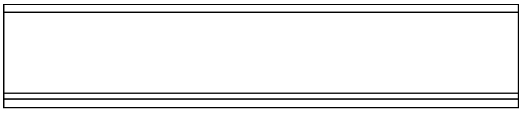
图3-13 绘制阳台台面和扶手线
步骤4 绘制栏杆线。(www.daowen.com)
执行“偏移”命令。
命令行内容如下:
命令:OFFSET
当前设置:删除源=否 图层=源OFFSETGAPTYPE=0
指定偏移距离或[通过(T)/删除(E)/圈层(L)]<通过>:144(输入偏移距离)
选择要偏移的对象,或[退出(E)/放弃(U)]<退出>:(选择分解矩形的最左边为偏移对象)
指定要偏移的那一侧上的点,或[退出(E)/多个(M)/放弃(U)]<退出>:(拾取分解矩形最左边右侧的一点)
选择要偏移的对象,或[退出(E)/放弃(U)]<退出>:(按回车键,完成偏移)
步骤5 执行“修剪”命令,将多余的线进行修剪,完成第一根栏杆线,如图3-14所示。
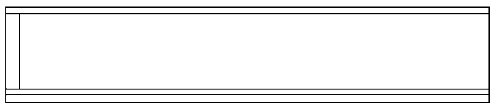
图3-14 绘制阳台栏杆线
步骤6 通过“阵列”命令绘制其他栏杆线。
选中第一根栏杆线,点击“阵列”按钮 ,弹出“阵列”对话框,如图3-15所示,输入相应的数值。
,弹出“阵列”对话框,如图3-15所示,输入相应的数值。
行数:1
列数:35
行偏移:1.0
列偏移:144.0
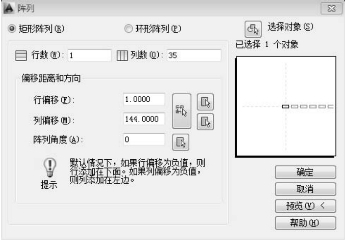
图3-15 “阵列”对话框
阵列完成后,再通过细部处理,完成阳台绘制,最终效果如图3-16所示。完成阳台绘制的立面图如图3-17所示。
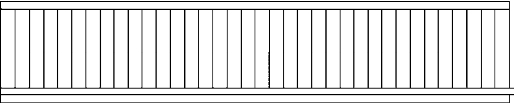
图3-16 阳台最终效果

图3-17 完成阳台绘制的立面图
免责声明:以上内容源自网络,版权归原作者所有,如有侵犯您的原创版权请告知,我们将尽快删除相关内容。






